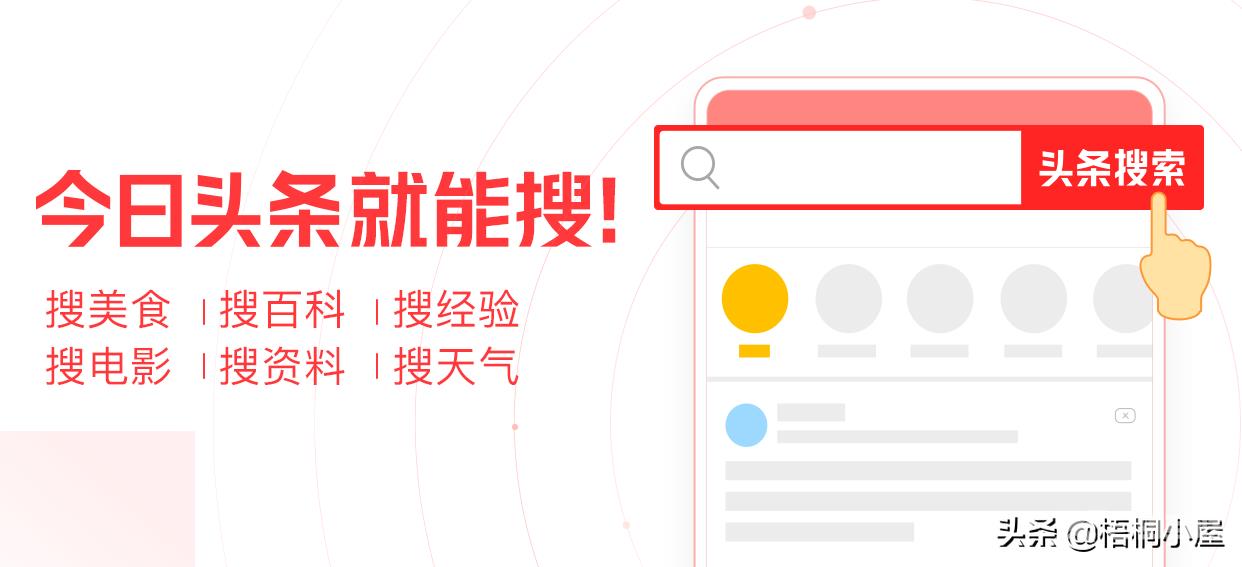引语:
鼠标按键经常失灵,鼠标的滚轮也经常出现上下乱窜,操作失灵现象。这些都是最常见的机械故障,一般是接触不良,解决办法就是拆开后清理杂质,氧化层等等,一般清理一次可以恢复正常,继续使用很长时间。本文说一下一种无线鼠标的滚轮修理办法。
鼠标滚轮原理
鼠标滚轮是一个小轮子,用手指拨动时,带动内部编码器转动,发出脉冲信号,鼠标解码后获得指令向上或向下滚动。最常见的是机械式编码器,内部就是三部分滑片,使用久了内部磨损,脱落的杂质集聚导致接触不良。下图是一个机械式编码器内部构造图。

可以看到内部有多个触点,使用次数多了,摩擦下来的颗粒使触点接触不良,只要打开清理就可以,建议使用酒精等易挥发无残留液体擦拭。
拆卸办法
专业人士都是把编码器拆卸下来维修,但只需要专业工具,比如电烙铁等等。我这里告诉大家不用拆卸,直接在上面维修就可以。下面来具体讲一下维修方法,打开鼠标外壳,取下滚轮。可以看到滚轮的滚轴左侧穿过的小型装置就是机械式编码器。如下图所示。

维修方法
取下滚轮后,可以看到编码器是一个5脚的东西,其实两边是金属外壳固定脚,只有三个引脚。把编码器两侧的金属弯片掀起来,就可以分离开来。特别注意,里面的压片是有弹性的,非常容易弹到远处不易寻找。下图就是分离后的弹性压片和滚轮部分。

我们需要清理的是哪一部分呢?继续向下看一下,我的鼠标实物图。下面是我的鼠标滚轮维修时,清理图中部分,把棉棒用酒精浸湿后反复擦拭,直至最后擦拭后棉棒没有变黑就算干净了。

另外鼠标编码器的滚轮触点也要擦拭干净,如下图所示就是拆卸下来的滚轮滑片,用棉棒擦拭触点。固定滑道和滚动部分滑片擦拭干净后,按照原来的样子组装回去。

高阶维修方案
上面是在板维修办法,也就是编码器不需要从电路板上拆卸,门槛较低,一般人都可以动手维修。对于能力更强,有维修工具的可以考虑直接更换全新的编码器,更换全新编码器后鼠标功能恢复如新。

综上所述,从上面的介绍中,初步了解了鼠标滚轮工作原理。学习了如何亲自动手维修鼠标机械式滚轮编码器,虽然没有很高深的技术难度,但能自己动手把鼠标修好,收获感满满的!也许这就是我们说的DIY乐趣所在吧。经过以上维修后,电脑操作起来又流畅了,鼠标不再上下滚动乱跑了。
本文系本人原创,未经许可谢绝转载。图中大部分图片本人实拍,少数来自网络。
感兴趣的,直接用今日头条app上方的搜索框输入“鼠标滚轮失灵”